कैनन प्रिंटर ड्राइवर डाउनलोड करने के विभिन्न तरीके देखें
- प्रिंटर ड्राइवर उन विशिष्ट सुविधाओं का उपयोग करने के लिए आवश्यक हैं जो केवल एक विशिष्ट प्रिंटर मॉडल के लिए हैं।
- आप विंडोज़ 11 के लिए नवीनतम कैनन प्रिंटर ड्राइवर डाउनलोड करने के लिए आधिकारिक वेबसाइट का उपयोग कर सकते हैं।
- अन्यथा, आप कार्य को पूरा करने के लिए एक विशेष उपकरण का उपयोग कर सकते हैं।
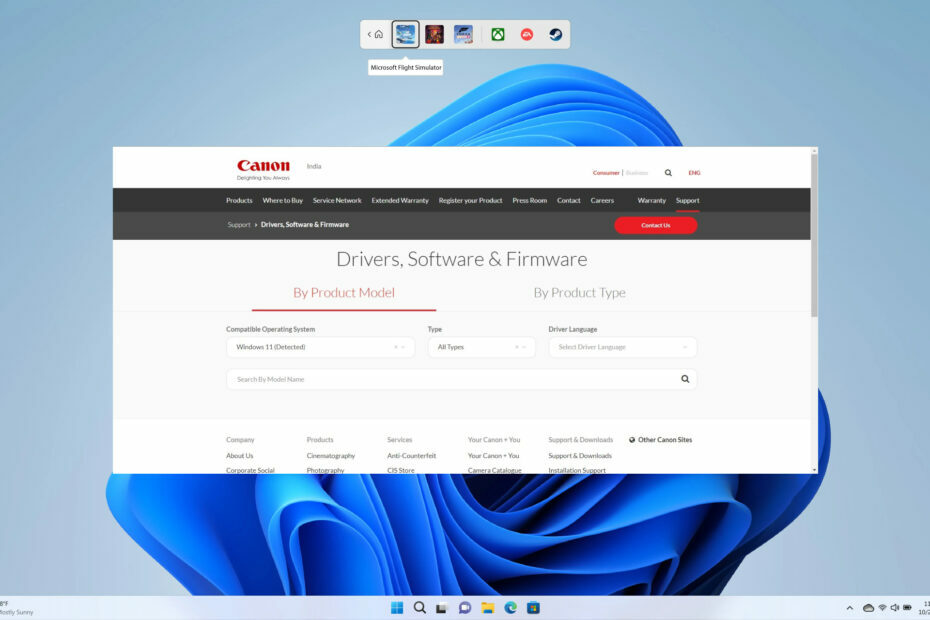
एक्सडाउनलोड फ़ाइल पर क्लिक करके इंस्टॉल करें
- आउटबाइट ड्राइवर अपडेटर डाउनलोड करें।
- इसे अपने पीसी पर लॉन्च करें सभी समस्याग्रस्त ड्राइवरों को खोजने के लिए।
- बाद में, क्लिक करें अद्यतन करें और चयनित लागू करें नवीनतम ड्राइवर संस्करण प्राप्त करने के लिए।
- आउटबाइट ड्राइवर अपडेटर द्वारा डाउनलोड किया गया है 0 इस महीने पाठक.
क्या आपने अपने लिए एक उन्नत पीसी खरीदा है जो नवीनतम विंडोज 11 ओएस पर चलता है और सोच रहे हैं कि आपके पास मौजूद कैनन प्रिंटर के लिए ड्राइवर कैसे प्राप्त करें? यदि हां, तो आप अकेले नहीं हैं, क्योंकि ऐसे कई उपयोगकर्ता हैं जो अपने विंडोज 11 पीसी पर नवीनतम कैनन प्रिंटर ड्राइवरों को डाउनलोड और इंस्टॉल करने के तरीके ढूंढ रहे हैं।
इस गाइड में, हम आपको विभिन्न तरीकों का एक समूह दिखाएंगे जो आपके विंडोज 11 पीसी पर कैनन प्रिंटर ड्राइवर डाउनलोड करने में आपकी मदद करेंगे और यह भी कि आप उन्हें सुरक्षित रूप से कैसे इंस्टॉल कर सकते हैं। आइए हम इसमें सीधे उतरें।
क्या विंडोज़ 10 कैनन प्रिंटर ड्राइवर मेरे विंडोज़ 11 पीसी पर काम करेगा?
कई लोगों को यह भ्रम है कि वे अपने विंडोज 11 पीसी पर विंडोज 10 कैनन प्रिंटर ड्राइवर चला सकते हैं या नहीं।
यदि आपको यह भ्रम है, तो हम आपको बताना चाहेंगे कि हां, आप बिल्कुल, बिना किसी समस्या के अपने विंडोज 11 पीसी पर विंडोज 10 कैनन प्रिंटर ड्राइवर चला और इंस्टॉल कर सकते हैं।
ऐसा इसलिए है, क्योंकि विंडोज़ 11 विंडोज़ 10 की ठोस नींव पर बनाया गया है, और अधिकांश विंडोज़ 10 ड्राइवर विंडोज़ 11 पर बिल्कुल ठीक चलते हैं।
विंडोज 11 पर कैनन प्रिंटर ड्राइवर कैसे डाउनलोड करें?
- क्या विंडोज़ 10 कैनन प्रिंटर ड्राइवर मेरे विंडोज़ 11 पीसी पर काम करेगा?
- विंडोज 11 पर कैनन प्रिंटर ड्राइवर कैसे डाउनलोड करें?
- 1. आधिकारिक वेबसाइट का उपयोग करें
- 2. विंडोज़ अपडेट का प्रयोग करें
- 3. एक विशेष उपकरण का उपयोग करना
- मैं विंडोज़ 11 पर कैनन प्रिंटर ड्राइवर कैसे स्थापित कर सकता हूँ?
1. आधिकारिक वेबसाइट का उपयोग करें
- दौरा करना आधिकारिक कैनन वेबसाइट.
- से संगत ऑपरेटिंग सिस्टम ड्रॉप-डाउन, चुनें विंडोज़ 11.
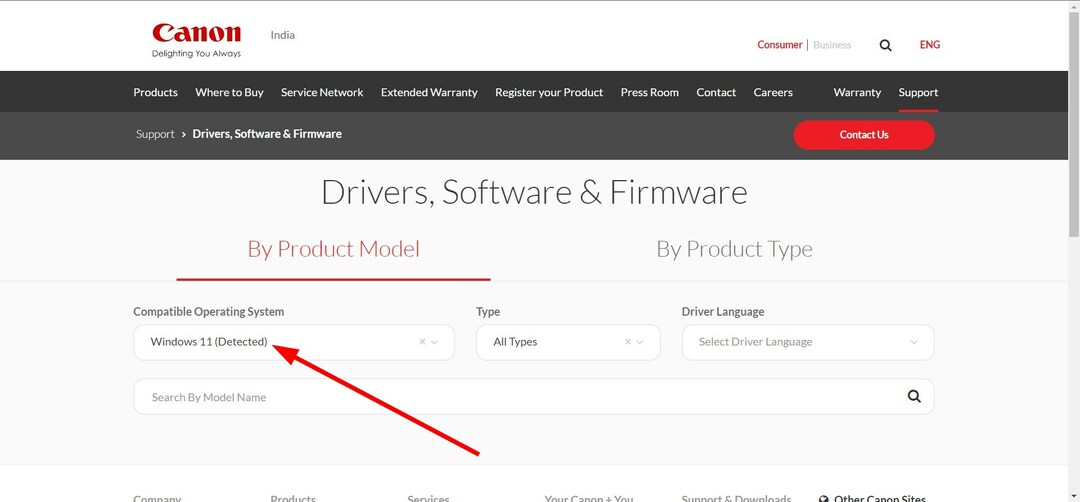
- नीचे प्रकार ड्रॉप-डाउन, चुनें चालक.

- में चालक भाषा ड्रॉप-डाउन, चुनें अंग्रेज़ी.
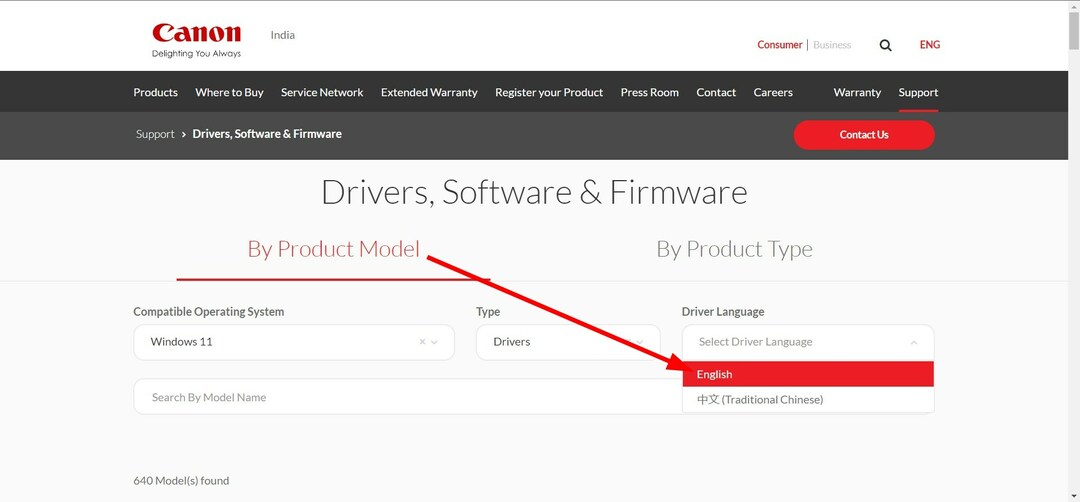
- पेज पुनः लोड होगा.
- अपना प्रिंटर मॉडल चुनें और उस पर क्लिक करें।
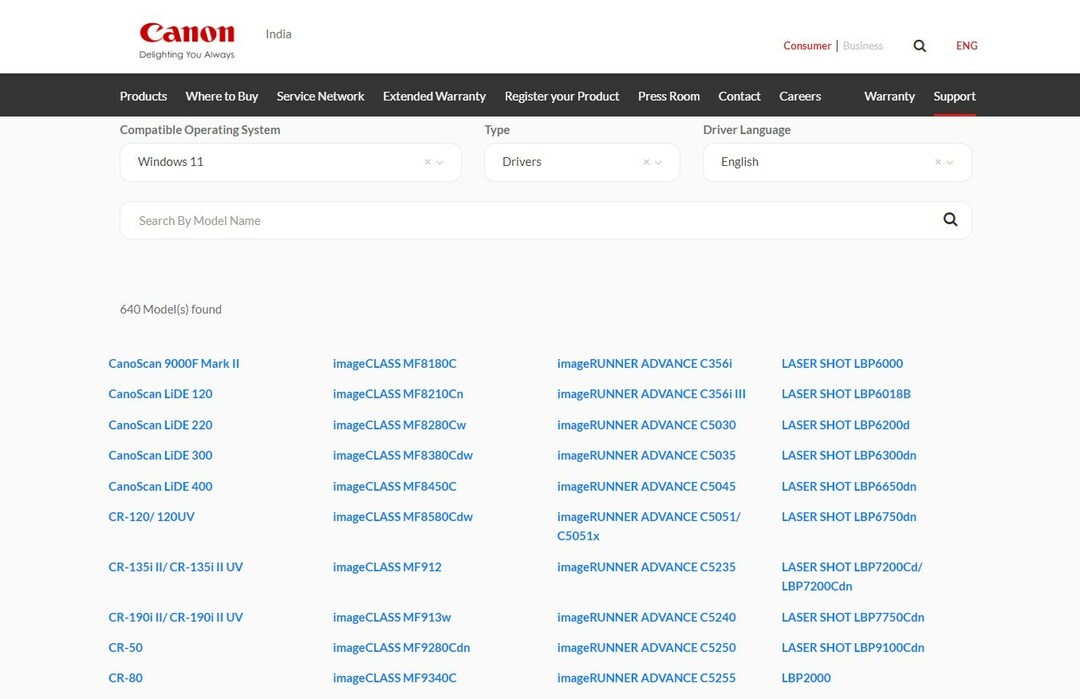
- पर क्लिक करें संगत ड्राइवर लिंक.
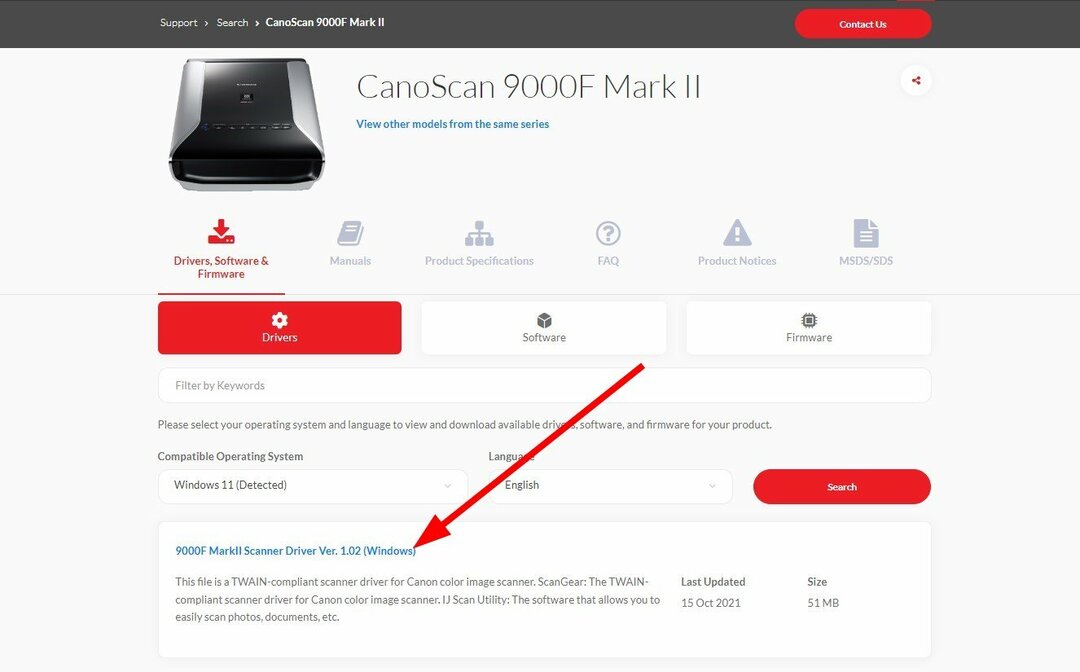
- मारो डाउनलोड करना कैनन प्रिंटर की EXE फ़ाइल डाउनलोड करने के लिए बटन।
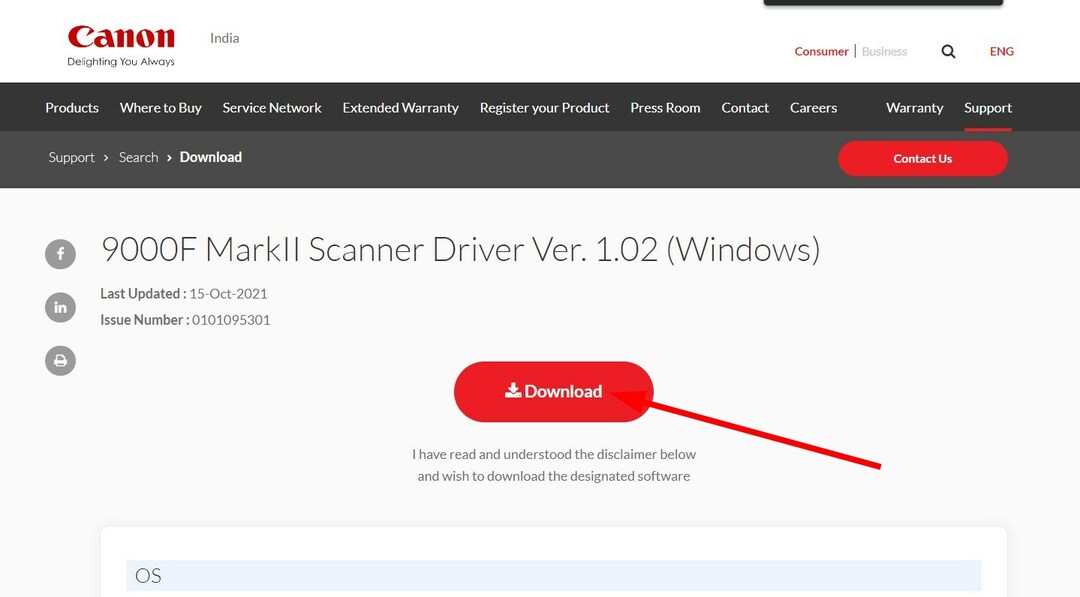
2. विंडोज़ अपडेट का प्रयोग करें
- दबाओ जीतना + मैं खोलने के लिए कुंजियाँ समायोजन मेन्यू।
- पर क्लिक करें विंडोज़ अपडेट बाएँ फलक पर.
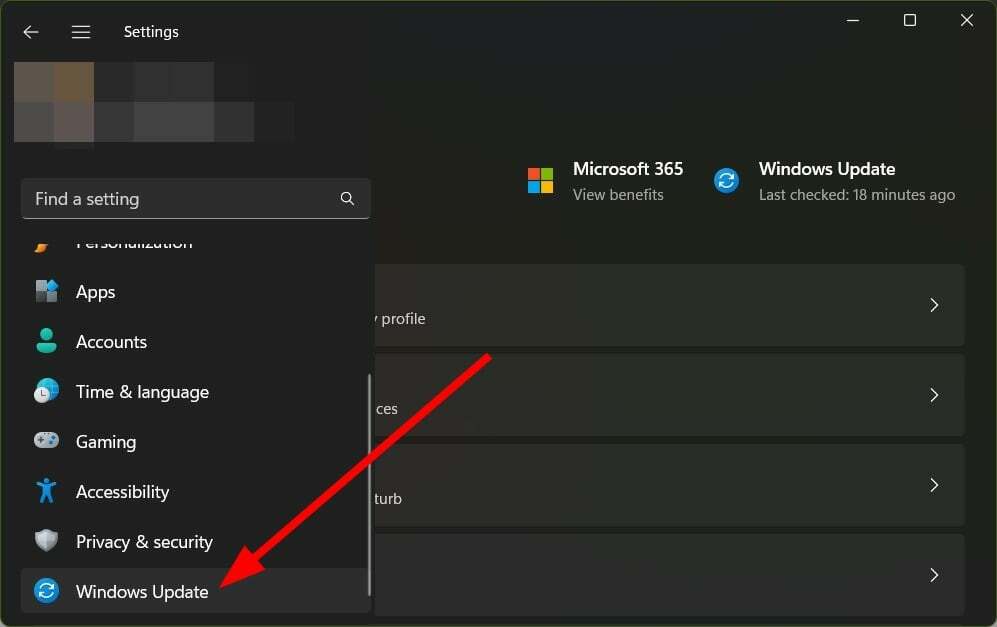
- पर क्लिक करें उन्नत विकल्प.
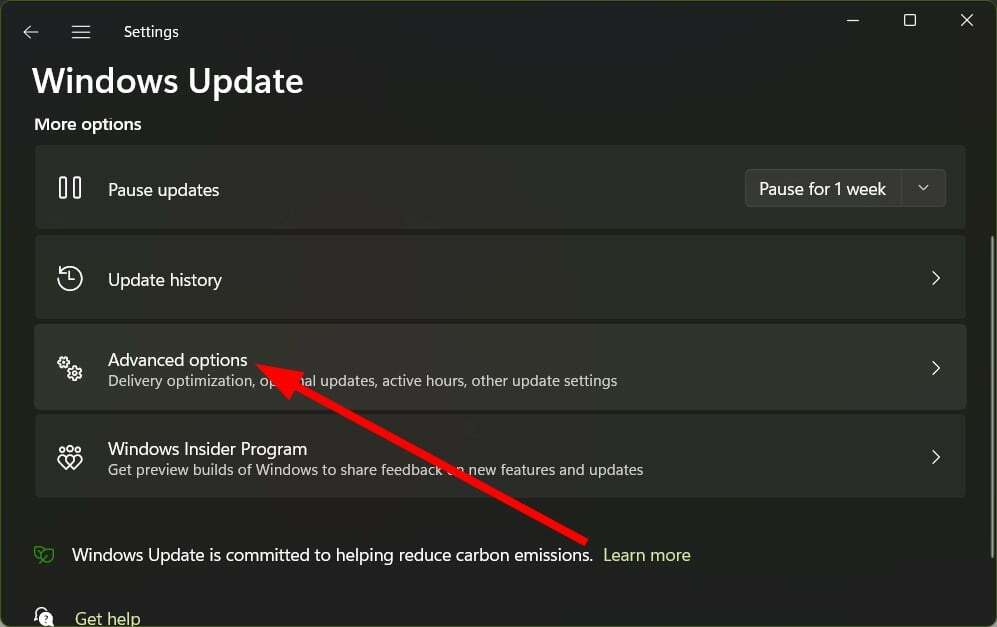
- चुनना वैकल्पिक अद्यतन अंतर्गत अतिरिक्त विकल्प.
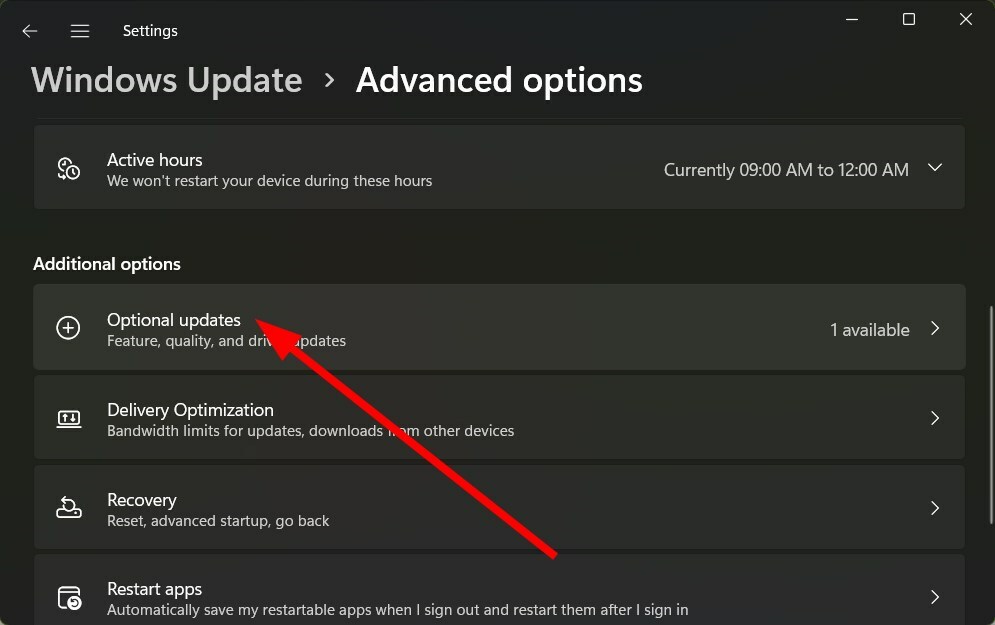
- पर क्लिक करें ड्राइवर अद्यतन.
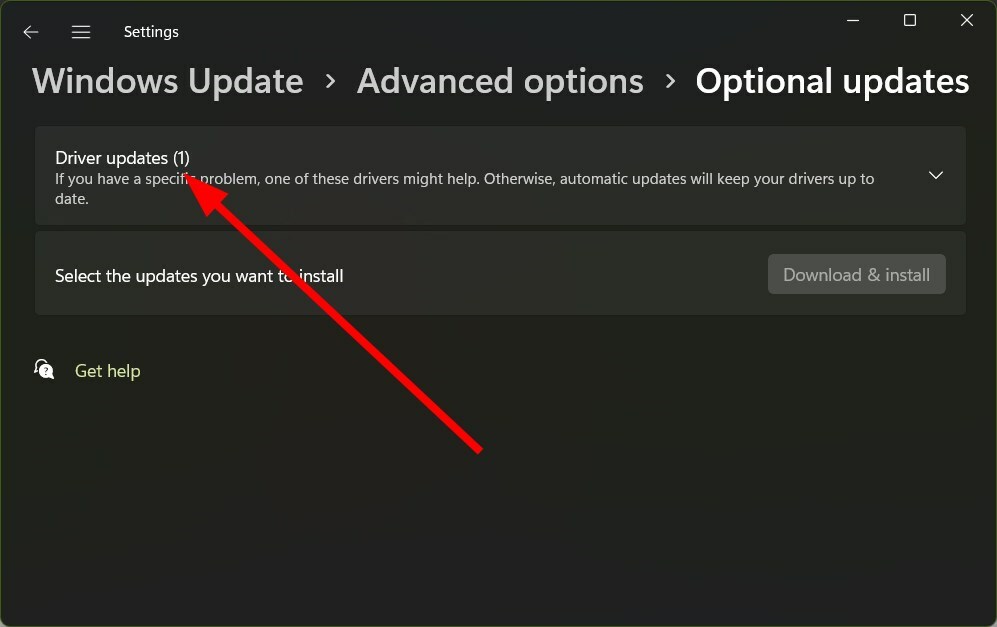
- बॉक्स पर सही का निशान लगाएं कैनन प्रिंटर ड्राइवर के बगल में और हिट करें डाउनलोड करो और इंस्टॉल करो बटन।
- फिक्स: Canon LBP2900B विंडोज 10 और 11 पर काम नहीं कर रहा है
- पासवर्ड के बिना अपने एचपी लैपटॉप को अनलॉक करने के 5 तरीके
- यदि आप फंस गए हैं तो विंडोज रिकवरी मोड से कैसे बाहर निकलें
- Canon LBP2900B प्रिंट नहीं हो रहा है? यहाँ आप क्या कर सकते हैं
- अपने विंडोज 11 टास्कबार को हमेशा टॉप पर कैसे बनाएं
- आउटबाइट ड्राइवर अपडेटर डाउनलोड और इंस्टॉल करें.
- शुरू करना कार्यक्रम.
- कार्यक्रम के आने तक प्रतीक्षा करें स्कैन समाप्त करें.

- ड्राइवरों का चयन करें जिसे आप डाउनलोड करना चाहते हैं.
- के लिए इंतजार आउटबाइट ड्राइवर अपडेटर चयनित कैनन ड्राइवर को डाउनलोड करने के लिए इसका पता चला।
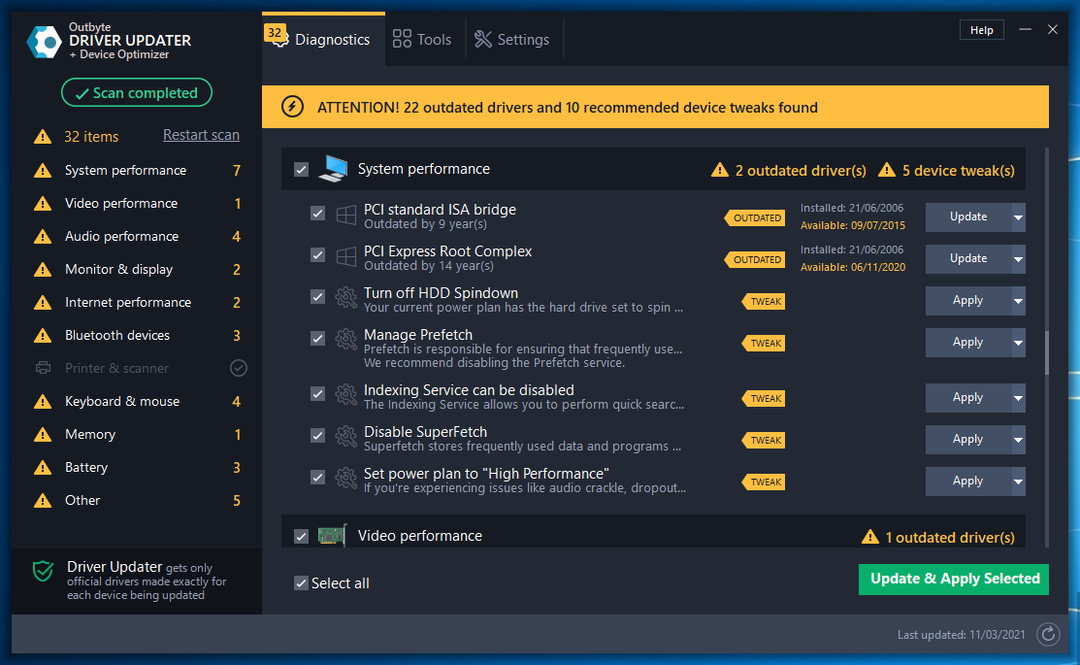
- का पीछा करो ऑन-स्क्रीन चरण प्रोग्राम इंस्टॉल करने के लिए.
- पुनः आरंभ करें आपका पीसी.
इस तरह के एक विशेष और अनुशंसित टूल का उपयोग करने से आपको भ्रष्ट ड्राइवर फ़ाइलों को अपडेट करने या ठीक करने के कार्य को आसान बनाने में मदद मिलेगी।
आउटबाइट ड्राइवर अपडेटर के साथ, आप न केवल अपने पीसी पर ड्राइवरों को अपडेट कर सकते हैं, बल्कि यह भ्रष्ट ड्राइवरों को ठीक करने में भी मदद करता है। अपने पीसी के प्रदर्शन को इष्टतम बनाए रखने के लिए ड्राइवर स्कैन शेड्यूल करें, ड्राइवर बैकअप बनाएं, एक कुशल डाउनलोड प्रबंधक के रूप में कार्य करें, और बहुत अधिक।

आउटबाइट ड्राइवर अपडेटर
आपको अपने ड्राइवरों को हर समय अपडेट रखना होगा, इसलिए यह टूल आपके पीसी को अनुकूलित और ताज़ा करेगा।मैं विंडोज़ 11 पर कैनन प्रिंटर ड्राइवर कैसे स्थापित कर सकता हूँ?
- लॉन्च करें EXE फ़ाइल.
- फ़ाइल प्रारंभ हो जाएगी अनज़िप अपने आप।
- खोलें अनज़िप किया गया फ़ोल्डर.
- खोलें UFRII फ़ोल्डर.
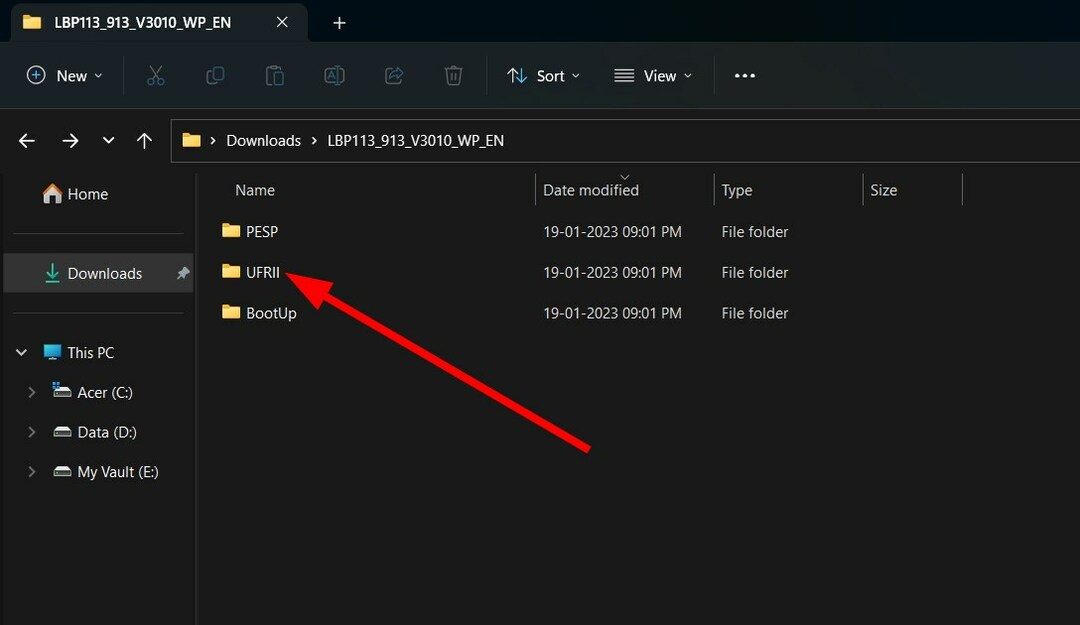
- डबल-क्लिक करें x64 फ़ोल्डर.
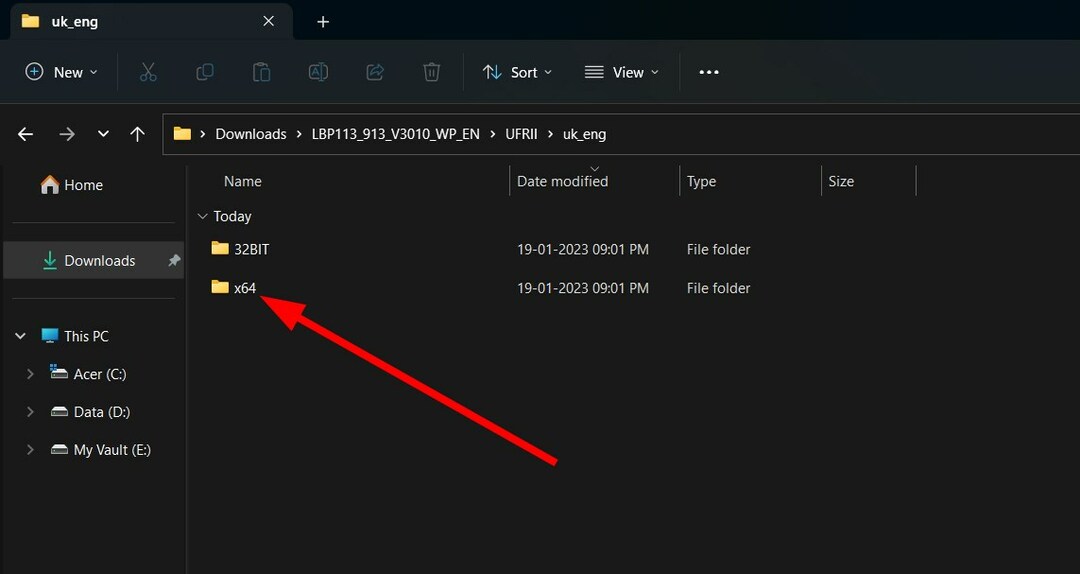
- डबल-क्लिक करें स्थापित करना फ़ाइल।

- क्लिक हाँ पर शर्तें और समझौते पृष्ठ।
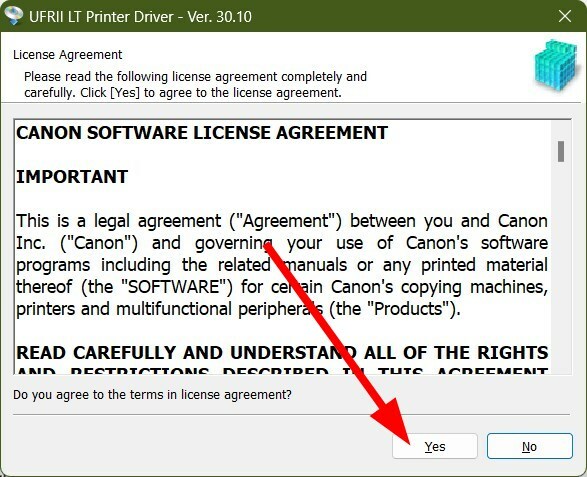
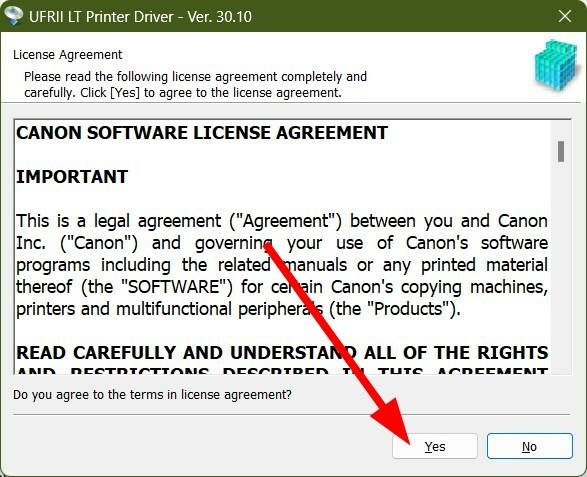
- उल्लिखित तीन विकल्पों में से चयन करें;
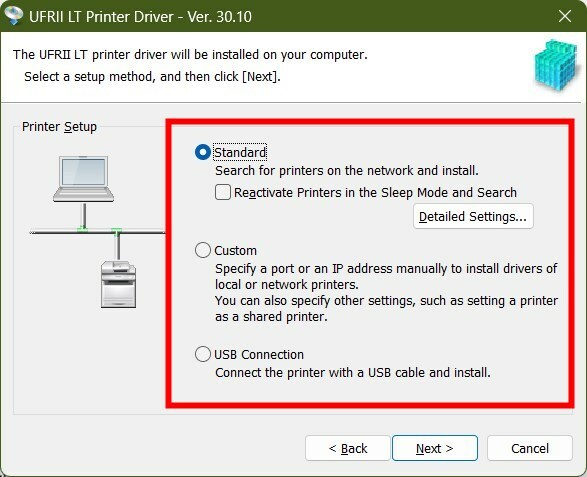
- मानक: यह इंटरनेट पर खोज करेगा और नवीनतम ड्राइवर स्थापित करेगा।
- रिवाज़: प्रिंटर के ड्राइवरों को स्थापित करने के लिए मैन्युअल रूप से पोर्ट या आईपी पता निर्दिष्ट करें।
- यूएसबी कनेक्शन: कनेक्टेड प्रिंटर का ड्राइवर स्थापित करें।
- क्लिक अगला.
- चरण 8 में आपके द्वारा चुने गए विकल्प के आधार पर, अपने पीसी पर प्रिंटर स्थापित करने के लिए ऑनस्क्रीन संकेतों का पालन करें।
विशेषज्ञ टिप:
प्रायोजित
पुराने ड्राइवर त्रुटियों और सिस्टम समस्याओं का मुख्य कारण हैं। यदि आपके कुछ ड्राइवर गायब हैं या उन्हें अपडेट करने की आवश्यकता है, तो एक स्वचालित उपकरण जैसे आउटबाइट ड्राइवर अपडेटर इन समस्याओं को कुछ ही क्लिक में हल कर सकते हैं। साथ ही, यह आपके सिस्टम पर हल्का भी है!
अधिकांश प्रिंटर प्लग-एंड-प्ले हैं। इसलिए, आपको इसके लिए कोई प्रिंटर ड्राइवर स्थापित करने की आवश्यकता नहीं है। हालाँकि, प्रिंटर स्थापित करना सबसे अच्छा है क्योंकि यह प्रिंटर के प्रतिक्रिया न देने आदि की समस्या को भी ठीक कर सकता है।
Canon, HP, और EPSON प्रिंटर के लिए विंडोज़ में प्रतिक्रिया न देने वाले प्रिंटर को ठीक करने में आपकी सहायता के लिए हमारे पास एक संपूर्ण मार्गदर्शिका है।
यदि आपको कोई समस्या आ रही है विंडोज़ प्रिंटर से कनेक्ट नहीं हो सकता, तो आप हमारी मार्गदर्शिका देख सकते हैं और समस्या का समाधान कर सकते हैं।
उन उपयोगकर्ताओं के लिए जिनका प्रिंटर है डिफ़ॉल्ट रूप से दो तरफा मुद्रण, तो आप हमारे गाइड का संदर्भ ले सकते हैं और कुछ ही समय में समस्या का समाधान कर सकते हैं।
हमारे पास एक संपूर्ण मार्गदर्शिका भी है जो आपको इसका स्पष्टीकरण देगी प्रिंटर वास्तविक आकार को प्रिंट क्यों नहीं कर रहा है और आप इसे कैसे ठीक कर सकते हैं.
डाउनलोड करने के इच्छुक उपयोगकर्ताओं के लिए Canon LBP2900B के लिए प्रिंटर ड्राइवर Windows 11 के लिए ड्राइवर, वे हमारी समर्पित मार्गदर्शिका देख सकते हैं।
यदि आप ढूंढ रहे हैं सबसे अच्छा फोटो प्रिंटिंग सॉफ्टवेयर, तो आप ऐप्स की हमारी क्यूरेटेड सूची देख सकते हैं।
नीचे टिप्पणियों में हमें बताएं कि आपने विंडोज 11 के लिए कैनन प्रिंटर ड्राइवर डाउनलोड करने के लिए किस विधि का उपयोग किया।
अभी भी परेशानी का सामना करना पड़ रहा है? उन्हें इस टूल से ठीक करें:
प्रायोजित
कुछ ड्राइवर-संबंधी समस्याओं को अनुकूलित ड्राइवर समाधान का उपयोग करके तेजी से हल किया जा सकता है। यदि आपको अभी भी अपने ड्राइवरों के साथ समस्या हो रही है, तो बस इंस्टॉल करें आउटबाइट ड्राइवर अपडेटर और इसे तुरंत चालू करें। इस प्रकार, इसे सभी ड्राइवरों को अपडेट करने दें और कुछ ही समय में अन्य पीसी समस्याओं को ठीक करने दें!


